こちらの記事ではダッシュボードで設定可能な店頭販売における期間限定のプロモーション設定についてご案内します。
店頭販売をする場合、ダッシュボード上でプロモーションの設定をすると、期間限定の割引キャンペーンなどの設定ができます。
1. プロモーションタブを開く
ダッシュボードのメニューから[プロモーション]タブを選択します。
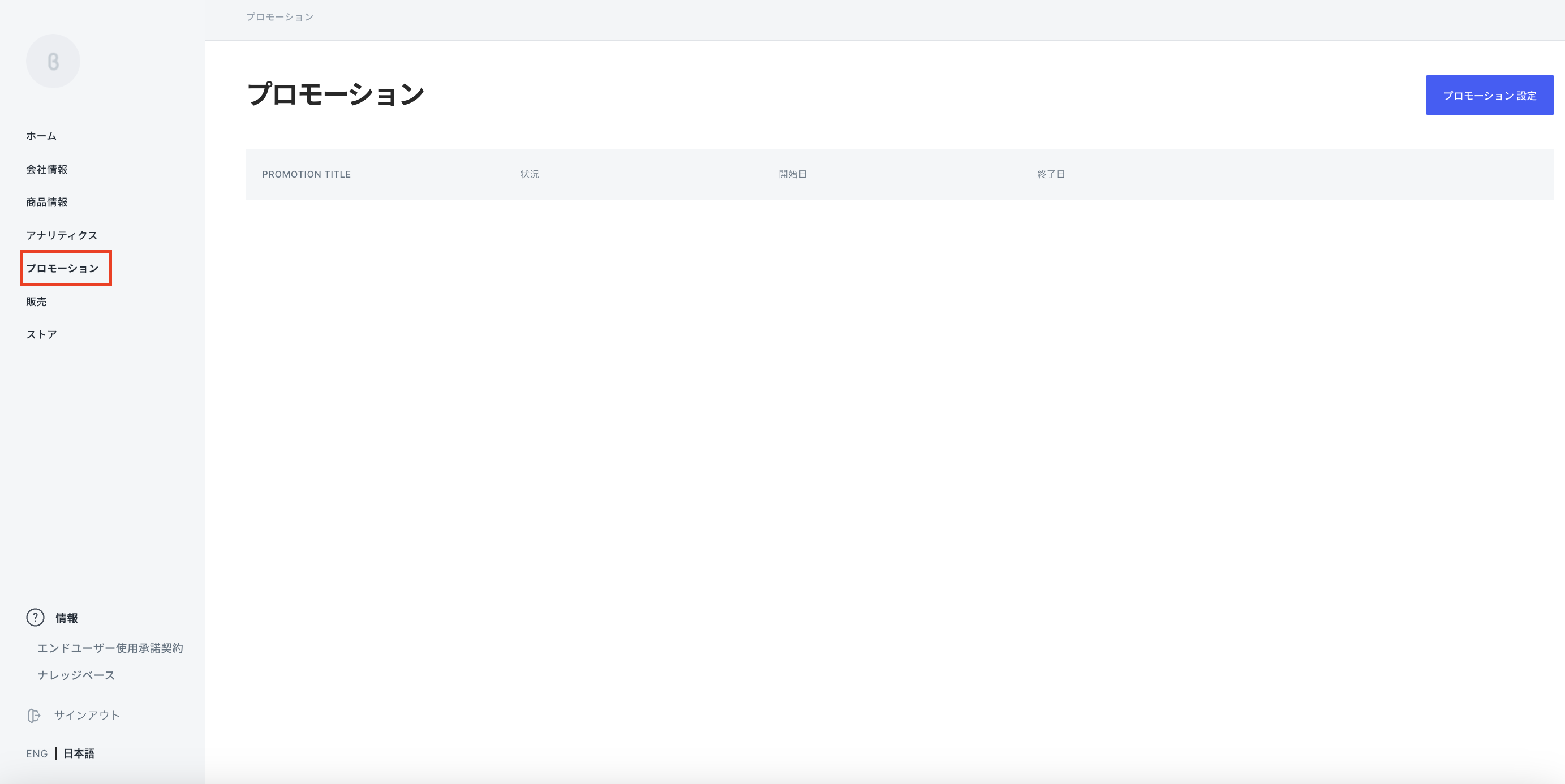
2. プロモーションを設定する
右上の[プロモーション設定]をクリックし、以下の設定画面で、プロモーションの情報を登録してください。
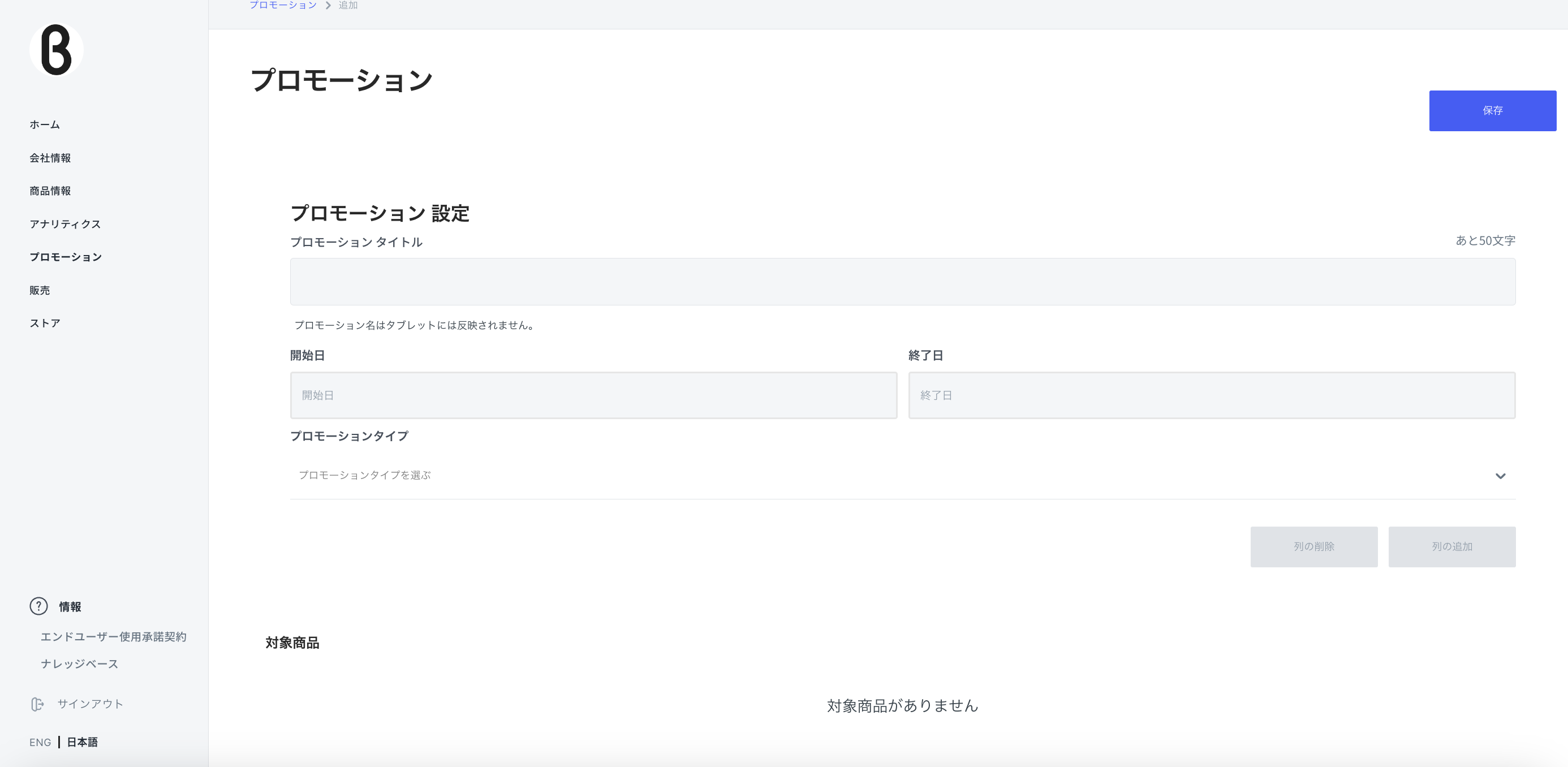
- [プロモーションタイトル]:プロモーションの名称を入力してください。(お客様が見ることはありません)
- [開始日], [終了日]:プロモーションの適用開始日、終了日をご指定ください。
- [商品]:プロモーションを適用する商品をご選択ください。
- [プロモーションタイプ]:割引率、もしくは割引後の価格を設定いただけます。

プロモーションはSKU単位での設定となりますので、複数バリエーションでプロモーションを行う場合は、SKUの数だけ[列の追加]ボタンで行を追加して、それぞれの割引率または割引後価格をご指定ください。
SKUごとにプロモーションのディスカウント率が異なっていても問題ありません。
店頭のタブレットでは通常販売価格に取り消し線が引かれ、プロモーション価格が表示されます。
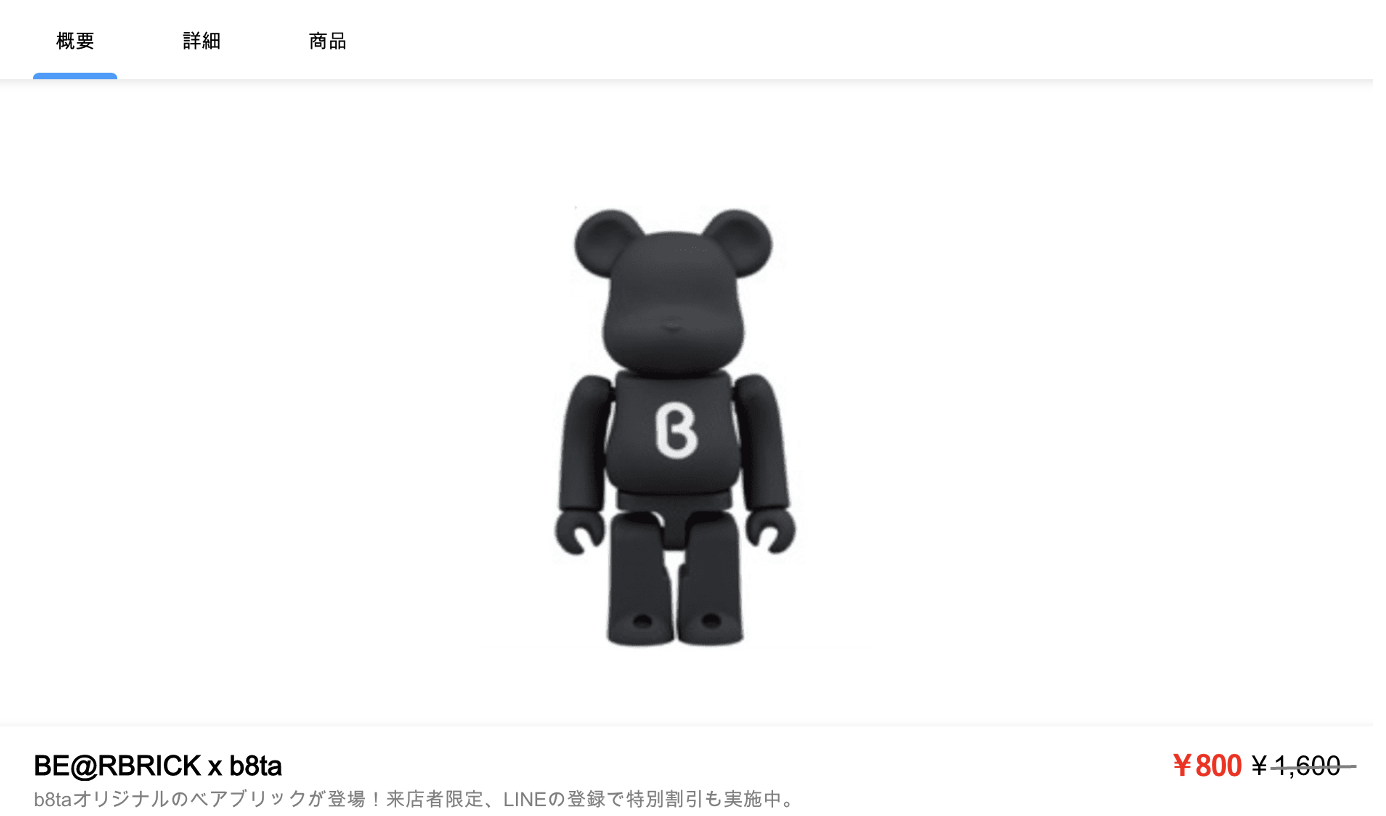
また、商品タブではプロモーションを適用した価格が「今すぐ購入」ボタンに表示されるようになります。
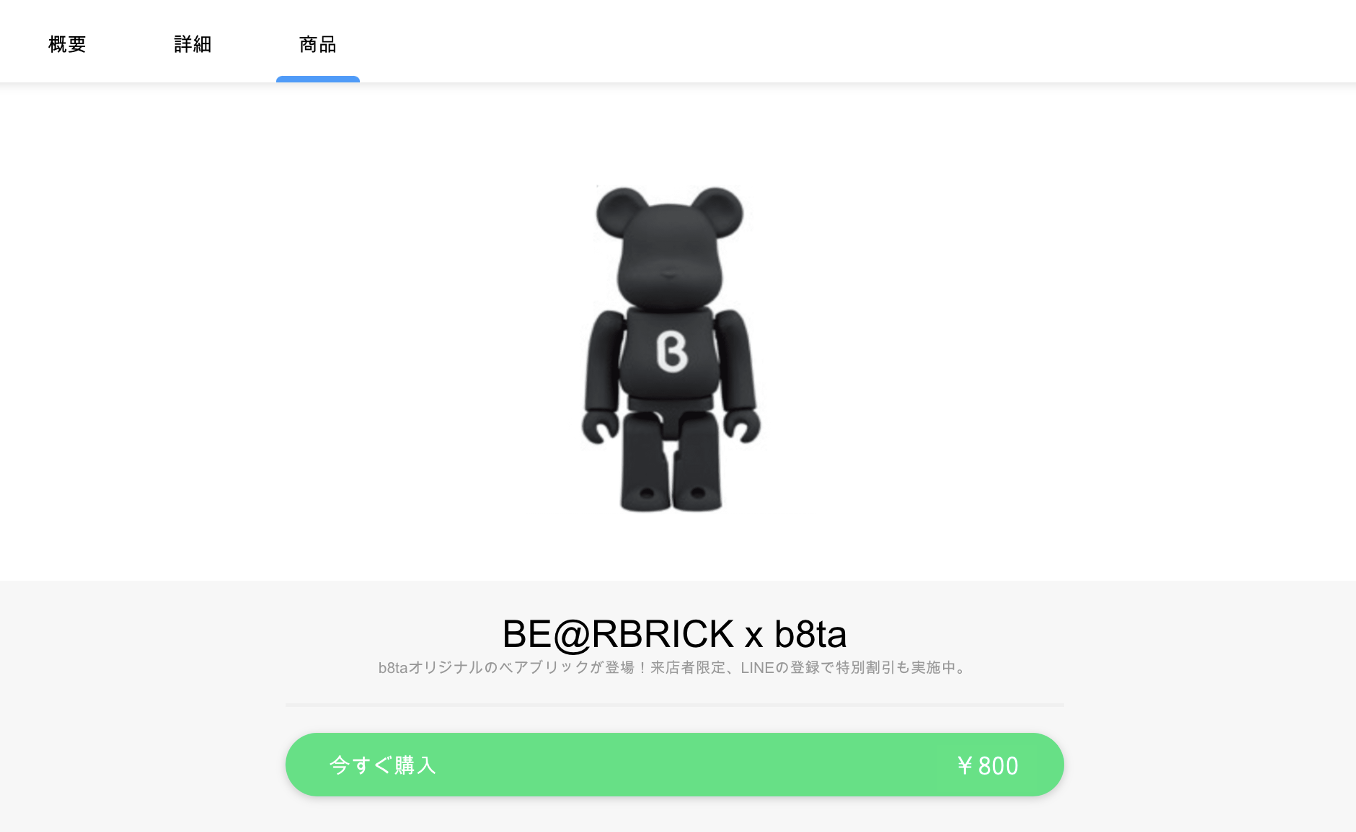
3. プロモーションを保存する
設定が完了すると、ページ下の[対象商品]にプロモーションを設定した商品の一覧が表示されます。内容をご確認いただき、右上の[保存]ボタンで保存をしてください。

これで設定は完了です。